วิธีการกู้คืนวิดีโอที่ถูกลบจาก iPhone โดยไม่มีการสำรองข้อมูล
การกู้คืนวิดีโอ iPhone โดยไม่ต้องสำรองข้อมูลเป็นไปได้แม้ว่าคุณจะไม่ใช่คนที่มีความชำนาญด้านเทคโนโลยีก็ตาม คุณเพียงแค่ต้องมีโปรแกรมกู้คืนข้อมูลที่ทรงพลังเพื่อช่วยให้คุณทำสิ่งนี้ได้สำเร็จ คำแนะนำด้านล่างจะช่วยให้คุณกู้คืนไฟล์วิดีโอที่สูญหายจาก iPhone XS / XS Max / XR / X / 8/8 Plus / 7/7 Plus / 6S / 6 / SE / 5s / 5 หากคุณสูญเสียการเข้าถึงวิดีโอ iPhone สำคัญของคุณ .
- ส่วนหนึ่ง 1. วิธีการดึงวิดีโอที่ถูกลบบน iPhone โดยไม่มีการสำรองข้อมูล
- ส่วนที่ 2 3 วิธีง่าย ๆ ในการสำรองวิดีโอ iPhone เพื่อหลีกเลี่ยงการสูญเสียเพิ่มเติม
ส่วนหนึ่ง 1. วิธีการดึงวิดีโอที่ถูกลบบน iPhone โดยไม่มีการสำรองข้อมูล
หากในทันทีคุณไม่สามารถหาสิ่งสำคัญได้ไฟล์วิดีโอบน iPhone ของคุณและต้องการกลับมาคุณจะต้องดำเนินการอย่างรวดเร็วเพื่อให้แน่ใจว่าข้อมูลอื่น ๆ จะไม่ถูกเขียนทับก่อนที่คุณจะกู้คืน เราขอแนะนำอย่างยิ่งให้คุณใช้ https://www.tenorshare.com/products/iphone-data-recovery.html แอพทรงพลังที่จะช่วยคุณกู้คืนวิดีโอที่สูญหายจาก iPhone XS / XS Max / XR / X / 8/8 บวก / 7/7 บวก / 6S / 6 / SE / 5s / 5 นี่คือวิธีการกู้คืนวิดีโอที่ถูกลบจาก iPhone โดยไม่มีการสำรองข้อมูล
ขั้นตอน 1. ดาวน์โหลดแอป Tenorshare UltData และติดตั้งลงในแล็ปท็อปหรือคอมพิวเตอร์เดสก์ท็อปของคุณ เมื่อแอพเปิดใช้งานแล้วคุณเชื่อมต่ออุปกรณ์ iPhone ของคุณเข้ากับคอมพิวเตอร์ผ่านสาย USB
ขั้นตอนที่ 2 ตอนนี้จากอินเทอร์เฟซคุณจะต้องเลือก "แอพวิดีโอ" แล้วเลือก "วิดีโอวิดีโอ" จากที่นี่คุณจะเลือก "เริ่มการสแกน"

ขั้นตอนที่ 3 หลังจากสแกนเสร็จแล้วอุปกรณ์ iPhone ของคุณจะวางไฟล์วิดีโอที่หายไปทั้งหมดไว้ จากที่นี่คุณสามารถเลือกวิดีโอที่คุณต้องการกู้คืน

ส่วนที่ 2 3 วิธีง่าย ๆ ในการสำรองวิดีโอ iPhone เพื่อหลีกเลี่ยงการสูญเสียเพิ่มเติม
จะใช้เวลาเพียงชั่วครู่คุณเท่านั้นสร้างสำเนาสำรองของข้อมูลที่มีค่าของคุณและไฟล์สำคัญอื่น ๆ หากคุณไม่รู้ว่าจะทำสิ่งนี้ได้อย่างไรคุณอาจต้องการตรวจสอบวิธีดำเนินการดังที่แสดงด้านล่าง
1. สำรองข้อมูล iPhone วิดีโอด้วย iTunes
หากคุณต้องการให้อุปกรณ์ iPhone ของคุณทำงานโดยอัตโนมัติสำรองไฟล์สื่อของคุณตรวจสอบให้แน่ใจว่าได้ตั้งค่าข้อมูลสำรองของ iTunes เป็นเปิดใช้งานแล้ว มันจะกลายเป็นกระบวนการอัตโนมัติเมื่อคุณเชื่อมต่อมือถือกับคอมพิวเตอร์ คุณมีตัวเลือกในการสำรองข้อมูลด้วยตนเองในขณะที่ iPhone ของคุณยังคงเชื่อมต่อกับเดสก์ท็อปหรือแล็ปท็อปพีซีของคุณ
นี่คือวิธี:
ขั้นตอน 1. เชื่อมต่อ iPhone ของคุณกับคอมพิวเตอร์โดยใช้สายเคเบิล USB เข้าถึง iTunes และทางด้านซ้ายของหน้าต่าง iTunes ของคุณเลือกไอคอนอุปกรณ์ซึ่งอยู่ถัดจากเมนูหมวดหมู่แบบเลื่อนลง

ขั้นตอนที่ 2 ทางด้านซ้ายของหน้าต่าง iTunes ให้เลือกไอคอนอุปกรณ์ซึ่งอยู่ถัดจากเมนูหมวดหมู่แบบเลื่อนลง บนหน้าต่างด้านข้างเลือกสรุป
ขั้นตอนที่ 3 ในการสำรองข้อมูลด้วยตนเองไปที่ "ทำข้อมูลสำรองด้วยตนเองและกู้คืนด้วยตนเองแล้วคลิก" สำรองข้อมูลตอนนี้ "เพื่อเริ่มการสำรองข้อมูล iPhone ของคุณ
ขั้นตอนที่ 4 ในการสำรองข้อมูลอัตโนมัติกับ iTunes ภายใต้ "สำรองอัตโนมัติ" เลือก "คอมพิวเตอร์เครื่องนี้"
2. สำรองข้อมูล iPhone วิดีโอไปยัง iCloud
คุณสมบัติการสำรองข้อมูลในตัวของ iCloud จะทำการสำรองข้อมูลข้อมูลส่วนบุคคลใด ๆ ของคุณรวมถึงข้อมูลแอพและไฟล์วิดีโอและสิ่งนี้รวมถึงเอกสารการตั้งค่าผู้ติดต่อ ฯลฯ ให้แน่นอนว่าคุณได้เสียบปลั๊กแล้วและยังคงเชื่อมต่อกับเครือข่าย WiFi
ขั้นตอนที่ 1 เลือกการตั้งค่า จากนั้นเลือก "รูปภาพและกล้อง"
ขั้นตอนที่ 2 ไปที่ "iCloud Photo Library" และเปิดใช้งาน การตั้งค่านี้ควรส่งสำเนาสำรองของไฟล์วิดีโอของคุณไปยัง iCloud

3. สำรองข้อมูล iPhone วิดีโอด้วย Tenorshare iCareFone
สาเหตุหลักที่ทำให้ Tenorshare iCareFone เป็นทางเลือกที่ดีกว่าในการทำสำเนาสำรองของไฟล์วิดีโอที่มีค่าของคุณเป็นเพราะ iCloud และ iTunes ไม่มีคุณสมบัติที่จะช่วยให้คุณสามารถเลือกไฟล์สื่อล่วงหน้าได้นอกจากนี้คอมพิวเตอร์ส่วนบุคคลของคุณจะไม่รู้จักข้อมูลสำรอง iTunes
ขั้นตอน 1. จากเมนูหลักเลือก "สำรองข้อมูลและคืนค่า"

ขั้นตอนที่ 2 ตอนนี้เลือกไฟล์วิดีโอหรือไฟล์มีเดียอื่น ๆ ที่คุณต้องมีสำเนาสำรองไว้อย่างระมัดระวัง

ขั้นตอนที่ 3 หลังจากเสร็จสิ้นกระบวนการสำรองข้อมูลคุณอาจดูตัวอย่างไฟล์ที่สำรองไว้ คุณสามารถเลือก "กู้คืนไปยังอุปกรณ์" หรือคุณอาจเลือก "ส่งออกไปยังพีซี" วิธีนี้จะช่วยบันทึกข้อมูลสำรองของคุณ
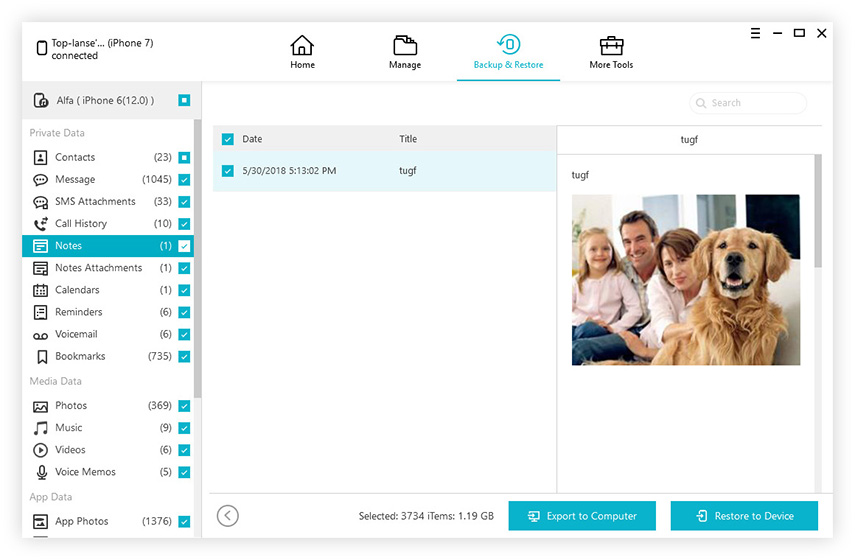
นั่นคือทั้งหมดที่เกี่ยวกับวิธีการกู้คืนวิดีโอที่ถูกลบจาก iPhone XS / XS Max / XR / X / 8/8 Plus / 7/7 Plus / 6S / 6 / SE / 5s / 5 โดยไม่ต้องสำรองข้อมูล ยิ่งคุณดำเนินการได้เร็วเท่าไหร่อัตราการกู้คืนที่สูงขึ้นคุณจะต้องกู้คืนวิดีโอที่ถูกลบจาก iPhone โดยไม่ต้องสำรองข้อมูล

![[การกู้คืน 100%] วิธีการกู้คืนวิดีโอที่ถูกลบบน Mac](/images/mac-data/100-recovery-how-to-recover-deleted-videos-on-mac.jpg)







